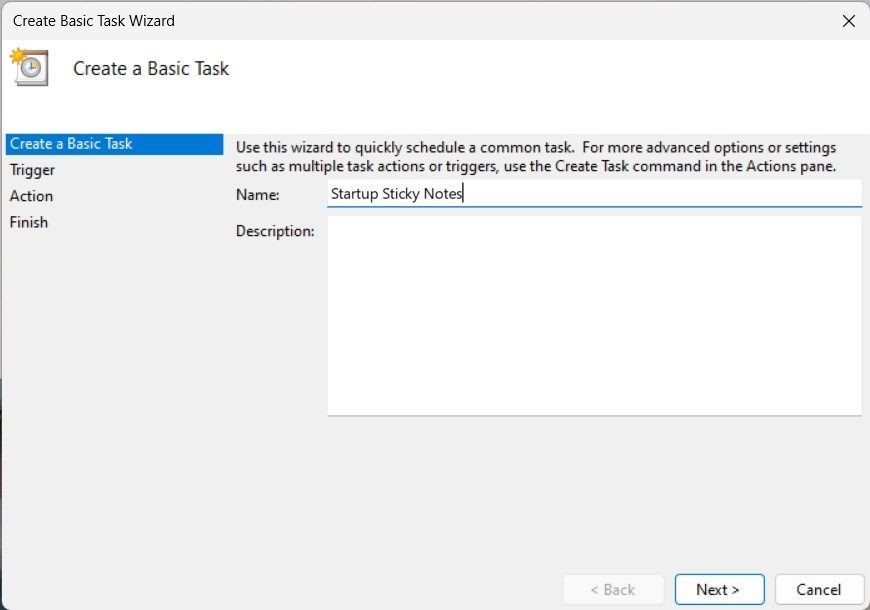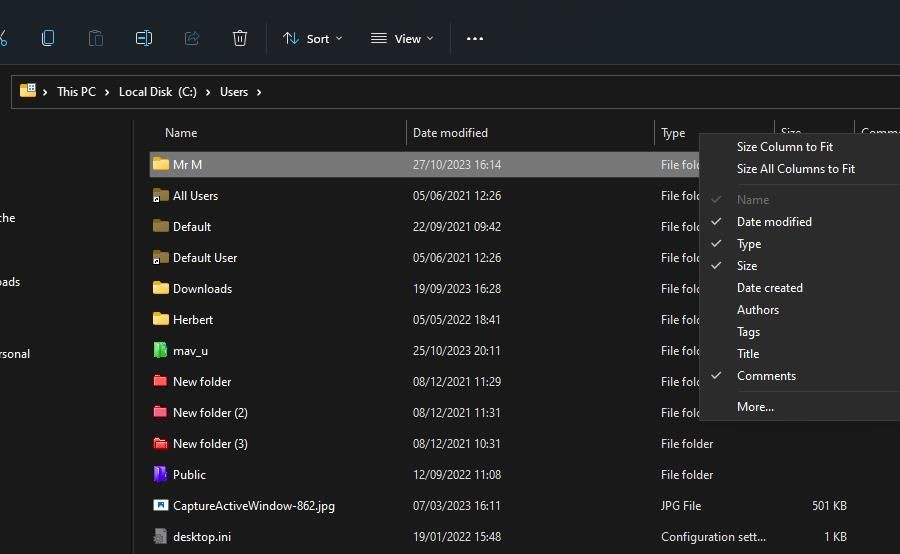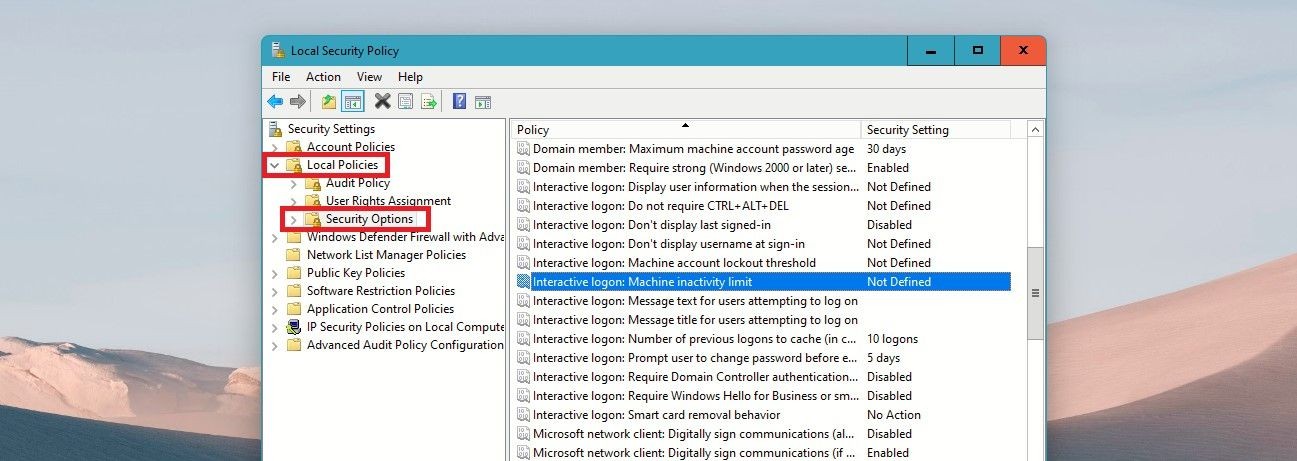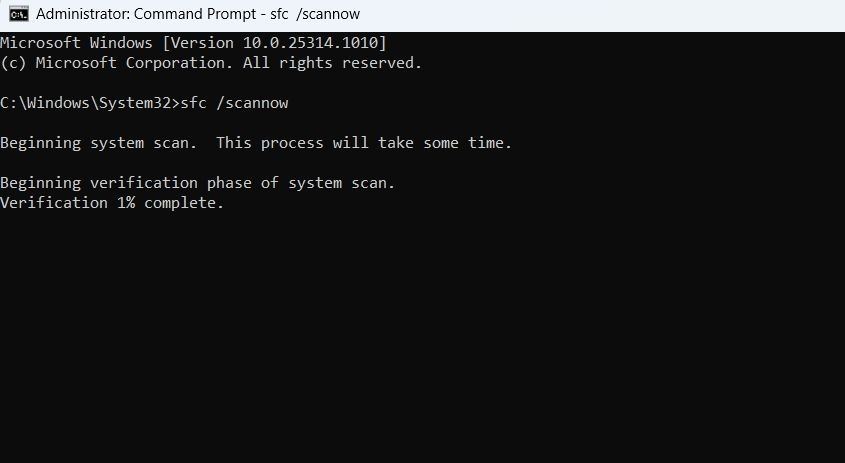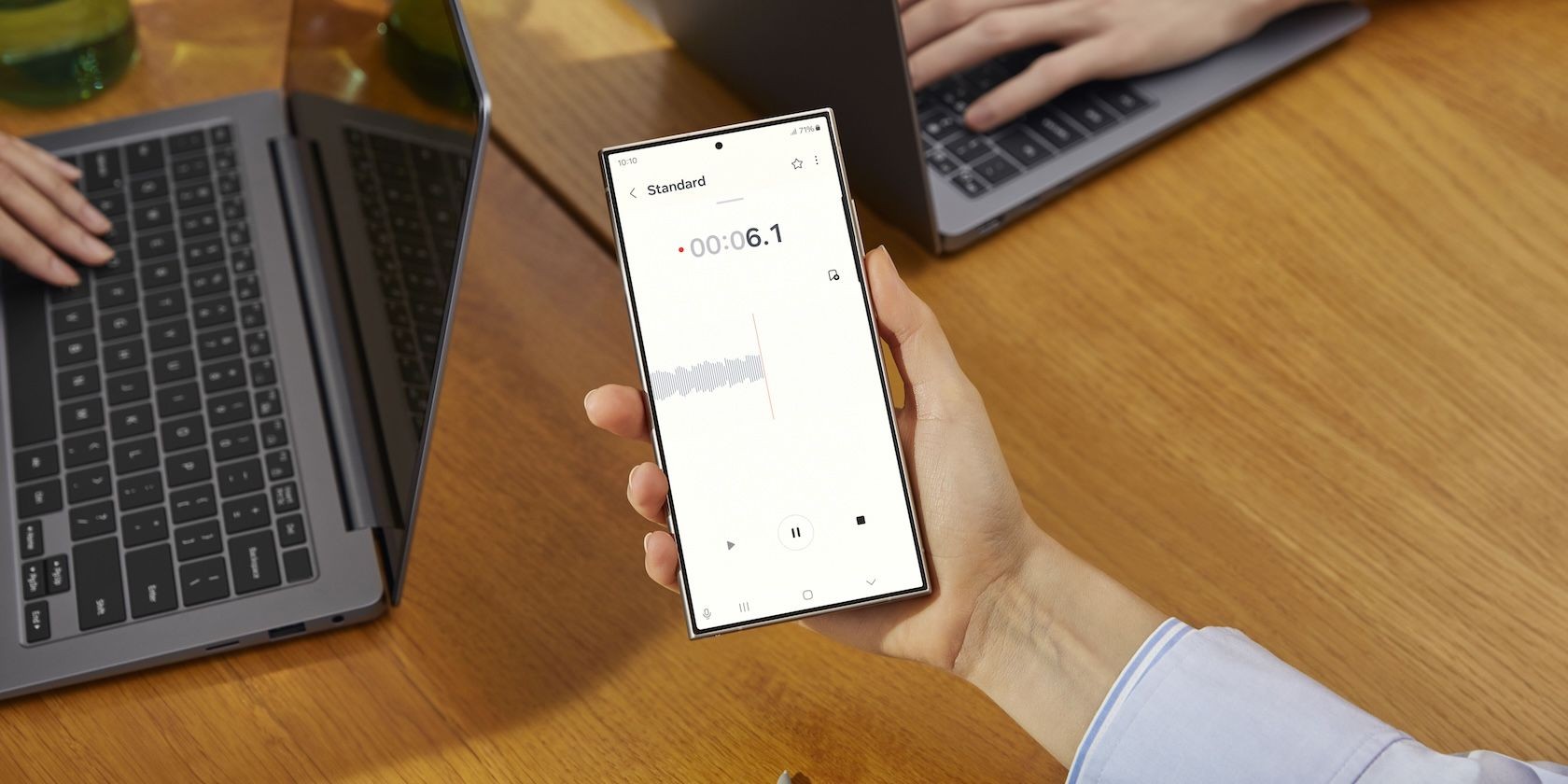Contents
- Kiểm Soát Ứng Dụng và Trình Duyệt Là Gì?
- 1. Kiểm Soát Ứng Dụng Thông Minh
- 2. Bảo Vệ Dựa Trên Danh Tiếng
- 1. Kiểm Tra Ứng Dụng và Tệp
- 2. SmartScreen cho Microsoft Edge
- 3. Bảo Vệ Chống Lừa Đảo
- Chặn Ứng Dụng Không Mong Muốn
- SmartScreen cho Ứng Dụng Microsoft Store
- 3. Bảo Vệ Khai Thác
- 1. Làm thế nào để bật Kiểm soát ứng dụng thông minh trên Windows?
- 2. Tại sao Kiểm soát ứng dụng thông minh của tôi bị tắt?
- 3. Bảo vệ dựa trên danh tiếng hoạt động như thế nào?
- 4. Làm thế nào để bật bảo vệ chống lừa đảo trên Windows?
- 5. Bảo vệ khai thác là gì và nó hoạt động như thế nào?
- 6. Tôi có thể tùy chỉnh cài đặt Bảo vệ khai thác không?
- 7. Kiểm soát ứng dụng và trình duyệt có quan trọng không?
- Sử Dụng Kiểm Soát Ứng Dụng và Trình Duyệt trên Máy Tính Windows
Kiểm soát ứng dụng và trình duyệt là một phần quan trọng trong cài đặt Bảo mật Windows, chứa đựng các công cụ quản lý và ngăn chặn truy cập vào máy tính của bạn từ các ứng dụng và trang web độc hại. Nó giám sát an toàn cho máy tính của bạn bằng cách kết hợp các công cụ như Kiểm soát ứng dụng thông minh, bảo vệ dựa trên danh tiếng và bảo vệ chống lừa đảo. Với những nhiệm vụ thiết yếu như vậy, không có gì ngạc nhiên khi kiểm soát ứng dụng và trình duyệt cũng đã tìm thấy vị trí của mình trong các phiên bản Windows sau này. Vậy, hãy cùng khám phá sâu hơn về cách hoạt động của cài đặt Kiểm soát ứng dụng và trình duyệt và xem phép màu này diễn ra như thế nào.
Kiểm Soát Ứng Dụng và Trình Duyệt Là Gì?
Được giới thiệu lần đầu tiên với bản cập nhật Windows 10 Creator’s vào năm 2017, tính năng Kiểm soát ứng dụng và trình duyệt đã trải qua một chặng đường dài kể từ đó – hiện nay nó cũng là một phần của Bảo mật Windows 11. Công cụ này là một phần của Bảo mật Windows, chương trình chống vi-rút tích hợp sẵn của Windows. Nó cung cấp ba phần riêng biệt hoạt động cùng nhau để bảo vệ bạn khỏi các ứng dụng và trang web độc hại: Kiểm soát ứng dụng thông minh, Bảo vệ dựa trên danh tiếng và Bảo vệ khai thác – mỗi phần có vai trò khác nhau nhưng đều rất quan trọng. Để kích hoạt và tận dụng tối đa Kiểm soát ứng dụng và trình duyệt, bạn sẽ cần điều chỉnh cài đặt của từng phần. Vậy hãy cùng xem xét từng phần một.
1. Kiểm Soát Ứng Dụng Thông Minh
Kiểm soát ứng dụng thông minh bảo vệ bạn khỏi các vi phạm bảo mật ngẫu nhiên bằng cách chặn tất cả các ứng dụng không đáng tin cậy hoặc độc hại. Đây là một chức năng rất quan trọng, vì các ứng dụng độc hại của bên thứ ba thường hiển thị cho bạn nhiều quảng cáo phiền phức, làm chậm thiết bị của bạn và kèm theo các vấn đề khác có thể làm giảm trải nghiệm Windows của bạn.
Đây thực sự là một tính năng rất hữu ích. Để quản lý Kiểm soát ứng dụng thông minh, trước tiên hãy nhấp vào liên kết Cài đặt Kiểm soát ứng dụng thông minh. Trên màn hình tiếp theo của Kiểm soát ứng dụng thông minh, bạn sẽ có ba tùy chọn để chọn: Bật, Đánh giá và Tắt.
Khi Kiểm soát ứng dụng thông minh được bật, nó sẽ nhanh chóng chặn tất cả các ứng dụng độc hại hoặc không đáng tin cậy. Không giống như chế độ Bật, Kiểm soát ứng dụng thông minh hoạt động một cách tinh tế trong trạng thái Đánh giá bằng cách theo dõi các mối đe dọa và đánh giá cách bảo vệ bạn mà không gây quá nhiều can thiệp.
Cuối cùng, chúng ta có trạng thái Tắt, nơi Kiểm soát ứng dụng thông minh sẽ bị tắt. Trong nhiều trường hợp, Kiểm soát ứng dụng thông minh sẽ bị tắt theo mặc định vì một lý do nào đó. Những lý do phổ biến nhất bao gồm:
- Bạn hoặc người khác sử dụng máy tính của bạn đã tắt nó thủ công.
- Trong chế độ đánh giá, thời gian mà Microsoft xác định bạn là ứng cử viên phù hợp cho Kiểm soát ứng dụng thông minh, nó xác định rằng bạn không phù hợp với tính năng này.
- Dữ liệu chẩn đoán tùy chọn của bạn – tính năng chia sẻ chi tiết về máy tính của bạn, cài đặt của nó và các khả năng bổ sung – bị tắt. Để bật nó, bạn sẽ phải chọn Gửi dữ liệu chẩn đoán tùy chọn khi bạn cài đặt lại Windows.
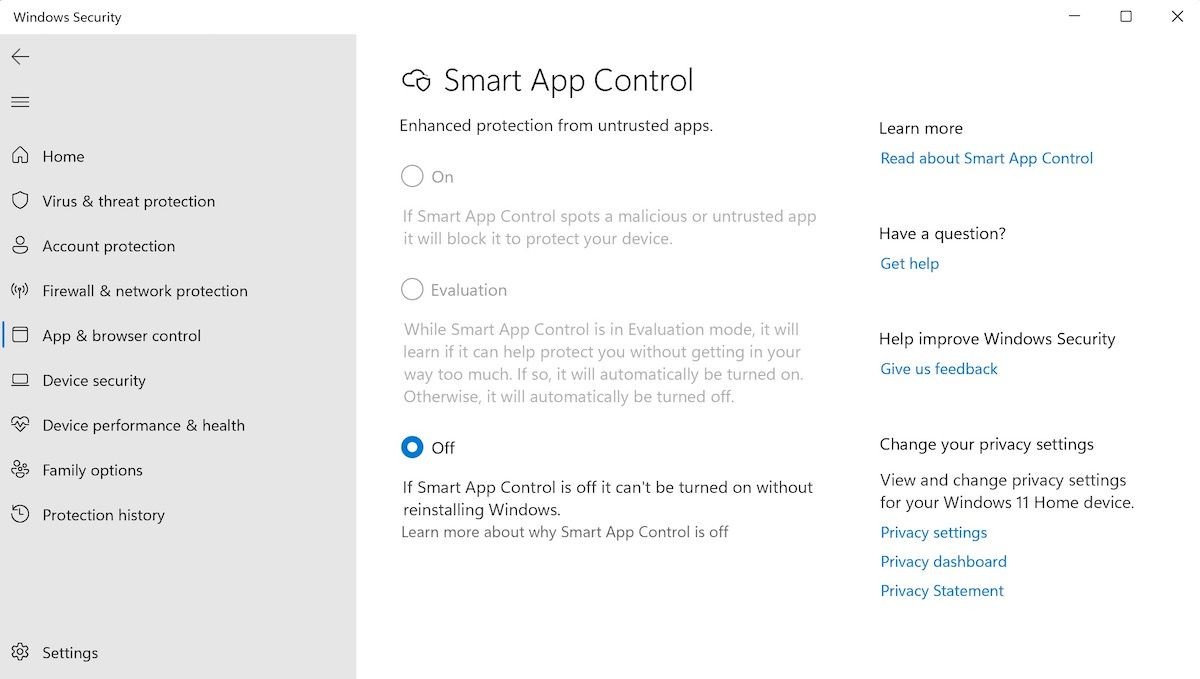 Kiểm soát ứng dụng thông minh
Kiểm soát ứng dụng thông minh
Hơn nữa, nếu tính năng Kiểm soát ứng dụng thông minh bị tắt, bạn phải thực hiện cài đặt lại Windows sạch để bật lại nó.
2. Bảo Vệ Dựa Trên Danh Tiếng
Bảo vệ dựa trên danh tiếng hoạt động, như tên gọi của nó, bằng cách dựa vào danh tiếng của các trang web trong chỉ mục của Microsoft.
Nó sử dụng những gì Microsoft biết về các trang web và ứng dụng khác nhau mà nó học được dựa trên thông tin từ internet và sau đó quyết định liệu việc truy cập dịch vụ đó có an toàn hay không.
Chúng tôi đã đề cập đến nhiều cách bạn có thể bật hoặc tắt Windows SmartScreen trước đây, bao gồm bảo vệ dựa trên danh tiếng. Khi chúng ta chỉ tập trung vào một khu vực, chúng ta sẽ giữ nguyên phương pháp đơn giản nhất ở đây.
Trên Bảo mật Windows, hãy đến Kiểm soát ứng dụng và trình duyệt và chọn cài đặt Bảo vệ dựa trên danh tiếng. Bây giờ, bật nút Kiểm tra ứng dụng và tệp, và cài đặt của bạn sẽ được bật. Cuối cùng, nhấp vào Có để xác nhận cài đặt của bạn.
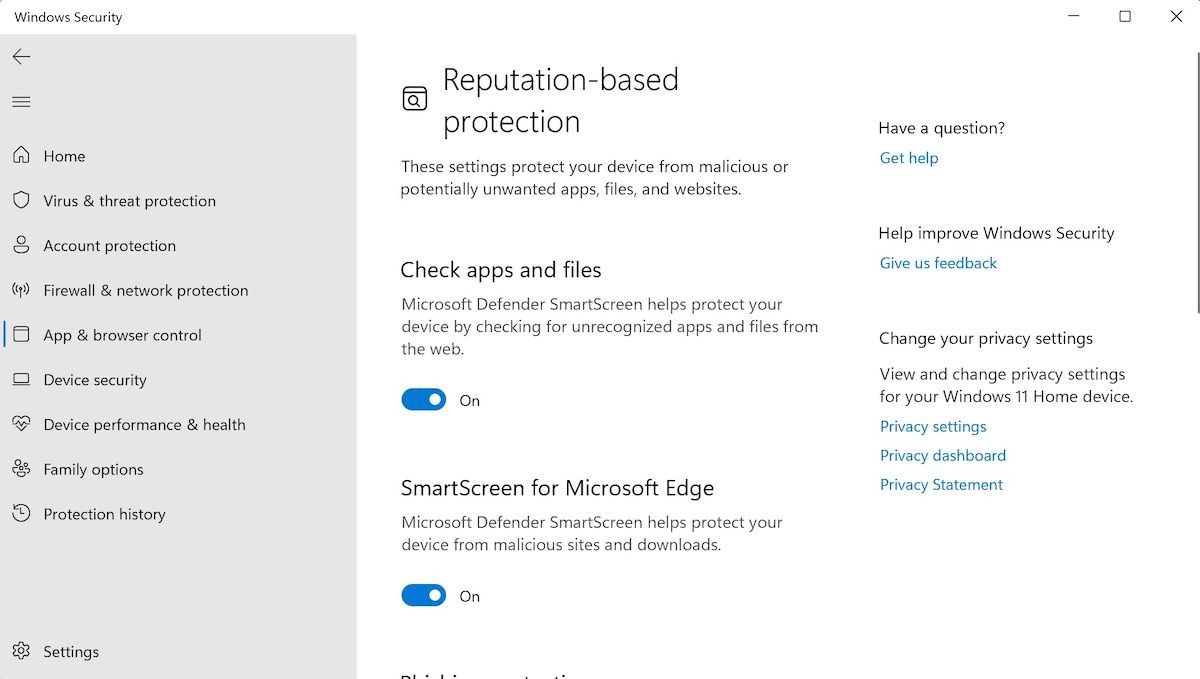 Bảo vệ dựa trên danh tiếng
Bảo vệ dựa trên danh tiếng
Bạn cũng có thể điều chỉnh nhiều cài đặt bảo vệ dựa trên danh tiếng từ đó; chỉ cần nhấp vào liên kết cài đặt Bảo vệ dựa trên danh tiếng. Ở đó, bạn sẽ tìm thấy nhiều cài đặt hữu ích để lựa chọn.
1. Kiểm Tra Ứng Dụng và Tệp
Khi bạn bật nút Kiểm tra ứng dụng và tệp, Microsoft Defender SmartScreen sẽ bảo vệ các tệp và ứng dụng quan trọng của bạn trên web.
2. SmartScreen cho Microsoft Edge
Bật nút SmartScreen cho Microsoft Edge, và tính năng Defender SmartScreen sẽ bảo vệ bạn khỏi các trang web và tải xuống độc hại.
3. Bảo Vệ Chống Lừa Đảo
Lừa đảo là một loại gian lận trực tuyến khiến người dùng tiết lộ thông tin nhạy cảm, chẳng hạn như mật khẩu hoặc số thẻ, bằng cách xuất hiện như một nguồn đáng tin cậy hoặc gốc.
Bằng cách bật bảo vệ chống lừa đảo trên Windows của bạn, bạn có thể bảo vệ mình khỏi các ứng dụng và trang web độc hại có thể bẫy bạn vào một trò lừa đảo. Bạn cũng có thể quản lý máy tính của mình thông qua ba biện pháp bảo mật trong bảo vệ chống lừa đảo, như được đề cập dưới đây:
- Cảnh báo tôi về các ứng dụng và trang web độc hại.
- Cảnh báo tôi về việc sử dụng lại mật khẩu.
- Cảnh báo tôi về việc lưu trữ mật khẩu không an toàn.
Nhấp vào các ô kiểm tra liên quan để bật các cài đặt, và bạn sẽ được bảo vệ tốt.
Chặn Ứng Dụng Không Mong Muốn
Không phải tất cả các ứng dụng đều được tạo ra như nhau. Trong khi một số chương trình hoạt động tốt và thực hiện những gì chúng được thiết kế để làm một cách hiệu quả, những chương trình khác không xứng đáng để thấy ánh sáng ngày sau chu kỳ thử nghiệm.
Bật bộ lọc này cho phép bạn chặn tất cả các ứng dụng cấp thấp không hoạt động hiệu quả như yêu cầu, hoặc có thể là ứng dụng của bạn.
SmartScreen cho Ứng Dụng Microsoft Store
Như tên gọi của nó, khi bạn bật SmartScreen cho ứng dụng Microsoft Store, SmartScreen sẽ lọc ra bất kỳ nội dung độc hại nào được truy cập bởi các ứng dụng Microsoft Store.
3. Bảo Vệ Khai Thác
Bảo vệ khai thác bảo vệ máy tính của bạn khỏi phần mềm độc hại lây lan rộng rãi. Như Microsoft đã nói, một số hình thức bảo vệ khai thác này hay khác luôn chạy phía sau màn hình; từ đây bạn có thể quản lý cài đặt bảo vệ khai thác bằng cách nhấp vào liên kết Cài đặt bảo vệ khai thác.
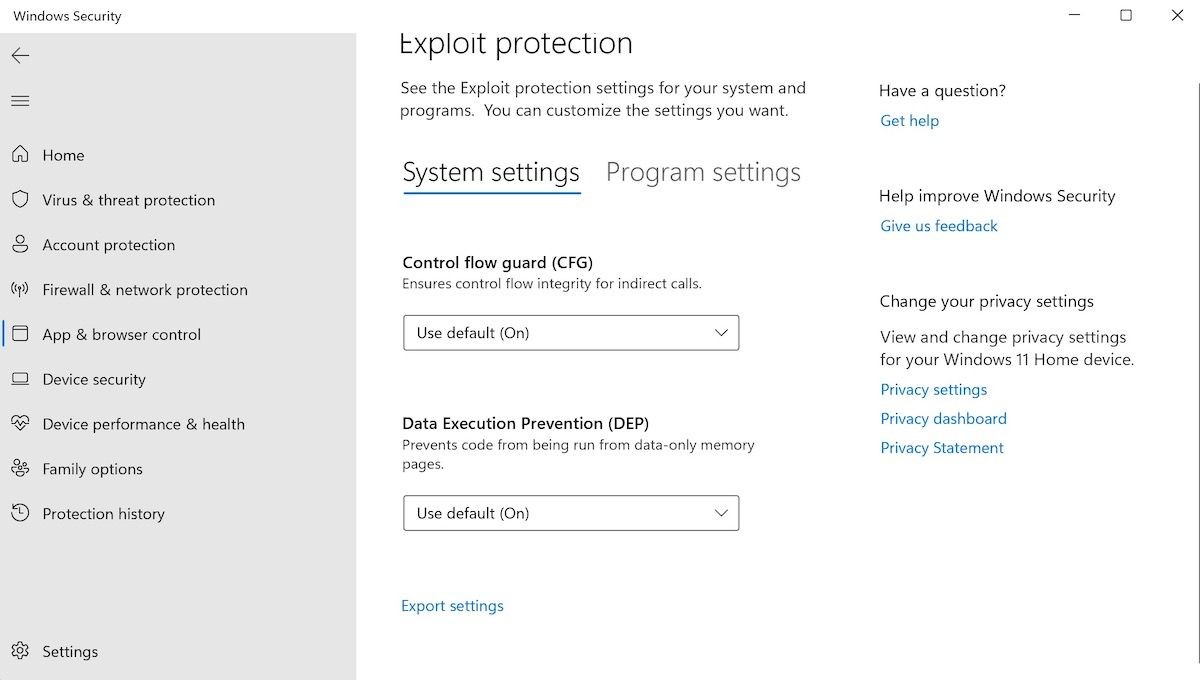 Bảo vệ khai thác
Bảo vệ khai thác
Microsoft đã đề cập đến tính năng bảo vệ khai thác chi tiết hơn nhiều trên Microsoft Learn, vì vậy hãy thoải mái kiểm tra hướng dẫn của họ để có cái nhìn kỹ thuật hơn về toàn bộ chức năng và cách hoạt động.
1. Làm thế nào để bật Kiểm soát ứng dụng thông minh trên Windows?
Để bật Kiểm soát ứng dụng thông minh, hãy vào Bảo mật Windows, chọn Kiểm soát ứng dụng và trình duyệt, sau đó nhấp vào Cài đặt Kiểm soát ứng dụng thông minh và chọn Bật.
2. Tại sao Kiểm soát ứng dụng thông minh của tôi bị tắt?
Kiểm soát ứng dụng thông minh có thể bị tắt vì nhiều lý do, bao gồm tắt thủ công, không phù hợp trong chế độ đánh giá hoặc dữ liệu chẩn đoán tùy chọn bị tắt.
3. Bảo vệ dựa trên danh tiếng hoạt động như thế nào?
Bảo vệ dựa trên danh tiếng sử dụng thông tin về các trang web và ứng dụng từ chỉ mục của Microsoft để quyết định liệu việc truy cập dịch vụ đó có an toàn hay không.
4. Làm thế nào để bật bảo vệ chống lừa đảo trên Windows?
Để bật bảo vệ chống lừa đảo, hãy vào Bảo mật Windows, chọn Kiểm soát ứng dụng và trình duyệt, sau đó nhấp vào cài đặt Bảo vệ dựa trên danh tiếng và bật các tùy chọn bảo vệ chống lừa đảo.
5. Bảo vệ khai thác là gì và nó hoạt động như thế nào?
Bảo vệ khai thác là một công cụ bảo vệ máy tính của bạn khỏi phần mềm độc hại lây lan rộng rãi. Bạn có thể quản lý cài đặt này trong Bảo mật Windows dưới Kiểm soát ứng dụng và trình duyệt.
6. Tôi có thể tùy chỉnh cài đặt Bảo vệ khai thác không?
Có, bạn có thể tùy chỉnh cài đặt Bảo vệ khai thác bằng cách nhấp vào liên kết Cài đặt bảo vệ khai thác trong Bảo mật Windows.
7. Kiểm soát ứng dụng và trình duyệt có quan trọng không?
Có, Kiểm soát ứng dụng và trình duyệt là một phần quan trọng của Bảo mật Windows, giúp bảo vệ máy tính của bạn khỏi các ứng dụng và trang web độc hại.
Sử Dụng Kiểm Soát Ứng Dụng và Trình Duyệt trên Máy Tính Windows
Được giới thiệu lần đầu tiên với một bản cập nhật Windows 10 như một phần của Bảo mật Windows, tính năng Kiểm soát ứng dụng và trình duyệt đã trở thành một thành phần quan trọng của mọi phiên bản Windows kể từ đó. Trong khi Bảo mật Windows cung cấp an toàn mạng tổng thể cho máy tính của bạn thông qua nhiều công cụ hoạt động cùng nhau, Kiểm soát ứng dụng và trình duyệt tập trung vào các ứng dụng và trang web độc hại cụ thể.
Các phần khác của Bảo mật Windows, như Tùy chọn gia đình hoặc Bảo vệ virus và mối đe dọa, cũng quan trọng không kém Kiểm soát ứng dụng và trình duyệt. Vì vậy, hãy đảm bảo bạn không bỏ qua các tính năng khác và cố gắng tìm hiểu về chúng.